Come utilizzare un mouse con il tuo iPhone
Varie / / March 11, 2022
Gli smartphone negli ultimi tempi sono diventati estremamente potenti. Possono fare quasi tutto ciò che può fare un PC. Sia che tu voglia giocare Giochi, accedi al web o modifica documenti e fogli di calcolo in movimento, lo smartphone in tasca e fai tutto.

Tuttavia, durante l'esecuzione di compiti intensi come montaggio video o per creare fogli di calcolo e presentazioni, il display touch-screen può diventare piuttosto limitante. È difficile effettuare selezioni precise con le dita e si copre il già piccolo display. È qui che un dispositivo di puntamento come un mouse può tornare utile.
Ecco come collegare un mouse al tuo iPhone e usarlo per migliorare la tua produttività.
Vantaggi dell'utilizzo di un mouse con il tuo iPhone
Il tuo iPhone è integrato con l'app iMovie, un potente editor video. Puoi usarlo per modificare i video direttamente sul tuo iPhone, eliminando così la necessità di un computer separato. Sull'iPhone sono presenti anche altre applicazioni come Microsoft Excel e PowerPoint per aiutare con il lavoro d'ufficio.

Sebbene queste app funzionino correttamente nella modalità predefinita, il collegamento di un mouse ti aiuta a concentrarti sui dettagli granulari. È più facile strofinare la sequenza temporale su iMovie con un mouse anziché con il dito. Allo stesso modo, è più facile modificare celle specifiche in un foglio di calcolo usando un mouse.
La cosa ancora migliore è che l'iPhone supporta i gesti tramite un mouse esterno. Puoi replicare il gesto per tornare indietro, tornare a casa, ecc. Questo rende l'esperienza di utilizzo dell'iPhone con un mouse ancora migliore.
Che tipo di mouse puoi usare con un iPhone
L'iPhone supporta tutti i tipi di mouse per computer per l'input. Il migliore da usare è un mouse Bluetooth poiché è il più facile da collegare. Tuttavia, puoi anche utilizzare un mouse cablato o wireless con un dongle USB. Tuttavia, per utilizzare questo tipo di mouse con il tuo iPhone, dovrai acquistare un adattatore esterno.

Il Adattatore per fotocamera da Lightning a USB è essenzialmente un dongle da Lightning a USB-A che ti consente di collegare dispositivi USB-A al tuo iPhone. Ciò ti consentirà di collegare un mouse cablato o un ricevitore wireless.
Come collegare un mouse con il tuo iPhone
Passo 1: Se stai utilizzando un mouse cablato o uno che utilizza un ricevitore USB, collegalo al tuo iPhone e l'iPhone lo rileverà. Se stai utilizzando un mouse Bluetooth, metti il mouse in modalità di associazione e apri l'app "Impostazioni" sul tuo iPhone. Quindi, seleziona l'opzione "Bluetooth". Tocca il nome del tuo mouse elencato in "Altri dispositivi" per connetterti.
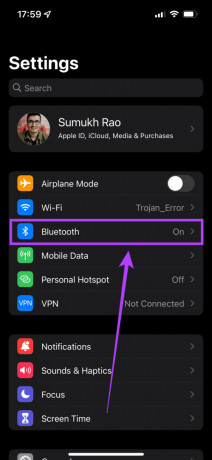
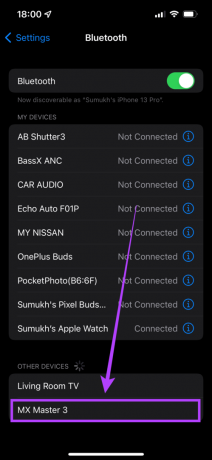
Passo 2: Vai all'opzione "Accessibilità" nell'app "Impostazioni".

Passaggio 3: Tocca "Tocca" in "Fisico e motore".

Passaggio 4: Seleziona "AssistiveTouch" e abilita l'interruttore accanto ad esso.

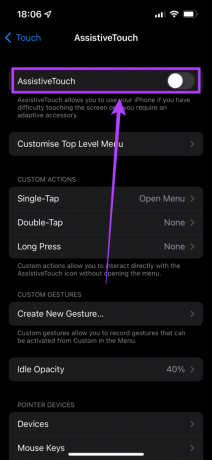
Dopodiché, puoi usare il mouse con un cursore circolare che appare sullo schermo. Tuttavia, se vuoi sfruttare appieno il tuo mouse, puoi personalizzarne le funzioni dei pulsanti e altri parametri come la velocità di tracciamento.
Come personalizzare i pulsanti del mouse e la velocità di tracciamento
Per regolare i pulsanti del mouse e la velocità di tracciamento in base alle tue preferenze, dovrai apportare alcune modifiche.
Passo 1: Passa all'opzione "Accessibilità" nell'app "Impostazioni".

Passo 2: Tocca "Tocca" in "Fisico e motore".

Passaggio 3: Seleziona "AssistiveTouch".

Passaggio 4: Quindi, scorri verso il basso per trovare un'opzione chiamata "Sensibilità di rilevamento". Regola il dispositivo di scorrimento in base alle tue preferenze.

Passaggio 5: Scorri la sezione "Dispositivi puntatore" e tocca "Dispositivo".
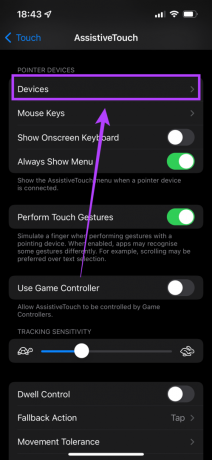
Passaggio 6: Qui troverai il mouse collegato al tuo iPhone. Toccalo.
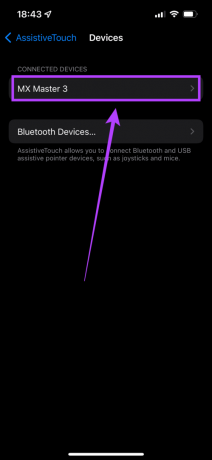
Passaggio 7: Tocca l'opzione "Personalizza pulsanti aggiuntivi...".

Passaggio 8: Fai clic su un pulsante del mouse e ti verrà data la possibilità di scegliere ciò che desideri che quel pulsante faccia.
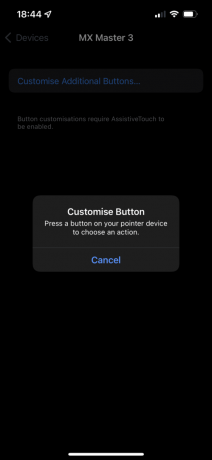
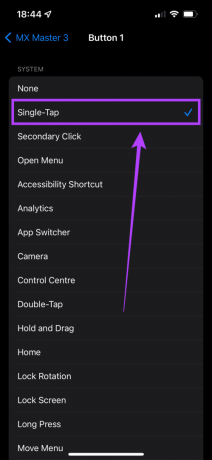
Passaggio 9: Ripeti questo processo finché non hai assegnato una funzione a tutti i pulsanti del mouse.

Ora puoi usare un mouse con il tuo iPhone proprio come lo useresti sul tuo computer. Puoi fare clic sulla barra in basso sull'iPhone per tornare a casa, oppure se hai più pulsanti sul mouse, puoi assegnarne uno per il gesto indietro e uno per la casa.
In questo modo, puoi velocizzare il tuo flusso di lavoro su un iPhone e ottenere un controllo preciso su ciò che stai facendo.
Usa un mouse per una migliore produttività
Come accennato in precedenza, un mouse può essere uno strumento utile se stai lavorando in movimento. Collegalo con una tastiera dedicata e avrai una corretta configurazione di lavoro portatile in movimento! Facci sapere nei commenti qui sotto se inizi a utilizzare un mouse con il tuo iPhone per un migliore controllo.
Ultimo aggiornamento il 02 marzo 2022
L'articolo sopra può contenere link di affiliazione che aiutano a supportare Guiding Tech. Tuttavia, non pregiudica la nostra integrità editoriale. Il contenuto rimane imparziale e autentico.



